Topp 7 sätt att konvertera MP4 till AVI på Windows 10/11 och macOS
Mindre känt som MPEG-4, MP4 är ett filbehållarformat som kan innehålla en kombination av digitalt ljud och video definierat som MPEG. Det kan också innehålla data, inklusive stillbilder och undertexter. Detta format accepteras av många mediaspelare och kan spelas på nästan alla enheter. Därför är det ett populärt videoformat.
Det kan dock finnas tillfällen då du tycker att dina MP4-videor inte är kompatibla med vissa spelare, som DVD-spelare. Vissa användare kan också tycka att MP4 tar upp för mycket minnesutrymme på deras disk. Om du har samma problem, har vi din rygg. Denna guidepost kommer att demonstrera hur man konverterar MP4 till AVI lätt. Nedan är en recension av de bästa verktygen du kan använda tillsammans med deras användarguide för din genomläsning.
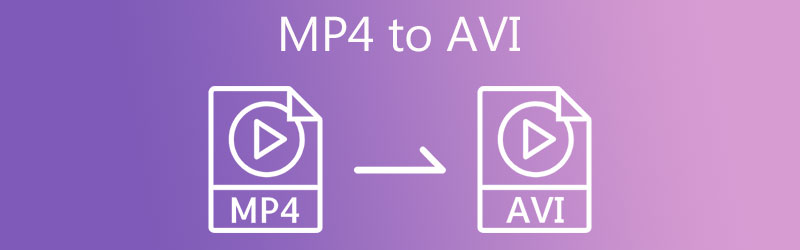
SIDINNEHÅLL
Del 1. Anledningen till att konvertera MP4 till AVI
Många användare lärde sig att MP4 är ett universellt videoformat eftersom det erbjuder kompatibilitet och flexibilitet. Men lite visste de att det också lider av kompatibilitet på vissa mediaspelare. Det kommer att finnas fall där du vill placera dina MP4-filmer eller videor på DVD-spelare eller TV för maximal njutning. Ändå kan du inte förvänta dig att MP4-filer kommer att fungera felfritt på dessa spelare som du vanligtvis skulle göra på andra enheter.
För detta ändamål kan du konvertera dina MP4-videor till ett format som är kompatibelt med de nämnda spelarna. AVI har övertaget när det gäller strömmande videor på TV och DVD-spelare. Jämfört med MP4 tar AVI mindre plats än MP4. Dessutom kräver det ingen extra programvara eller codec för att ses eller göra den spelbar. Inga bekymmer eftersom vi har sorterat ut praktiska metoder för att snabbt ändra filformat från MP4 till AVI.
Del 2. Professionella MP4 till AVI-konverteringsprogram
1. MP4-konvertering till AVI-programvara: Vidmore Video Converter
Innan konverteringen ens börjar, kanske du funderar på att behålla den ursprungliga kvaliteten på dina MP4-videofiler. Det är inte ett problem med Vidmore Video Converter. Detta verktyg är utvecklat för att hjälpa användare att konvertera mediefiler utan att kompromissa med originalfilens kvalitet.
Den kommer också med justerbara parametrar så att du kan ställa in bithastighet, codec, skärmupplösning och ljudkvalitet på samma sätt som originalet. Det bästa av allt är att den stöder upp till 4K UHD-videor. Detta gör att du kan bevara den höga kvaliteten på dina videor. Använd denna snabba MP4 till AVI-omvandlare och slutför processen i fyra enkla steg.
Steg 1. Installera MP4 till AVI videokonverterare
Först och främst, ta verktyget från dess officiella webbplats eller få omedelbart dess installationsprogram med hjälp av Gratis nedladdning knapparna nedan. Beroende på dina krav kan du välja att konvertera på din Mac eller Windows PC. Installera och starta programmet nu.
Steg 2. Lägg till MP4-filen
När verktyget körs klickar du på Plus sign-knappen på huvudgränssnittet för att importera MP4-filen som du vill ändra. Du kan också dra och släppa MP4-filen, vilket är ett annat sätt att ladda upp filer.
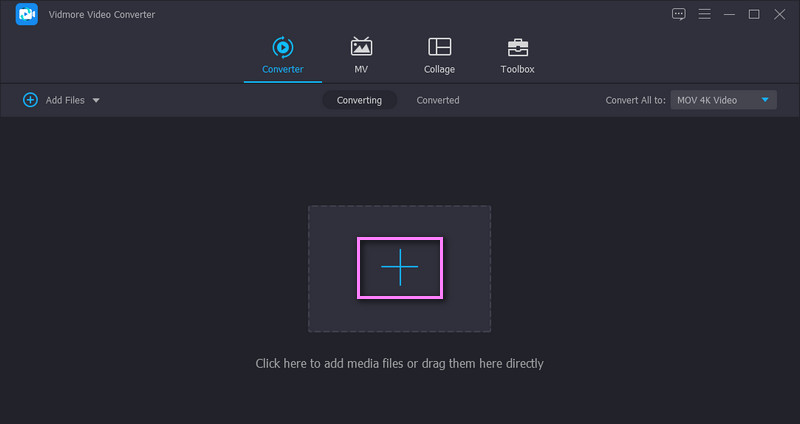
Steg 3. Välj ett format och ändra parametrar
Efter det, gå till Profil menyn och öppna formatfacket. Under Video flik, leta efter AVI formatera och välj det. Klicka sedan på Anpassad profil ikonen för att ställa in parametrarna och trycka Skapa profil efter parameterändringen.
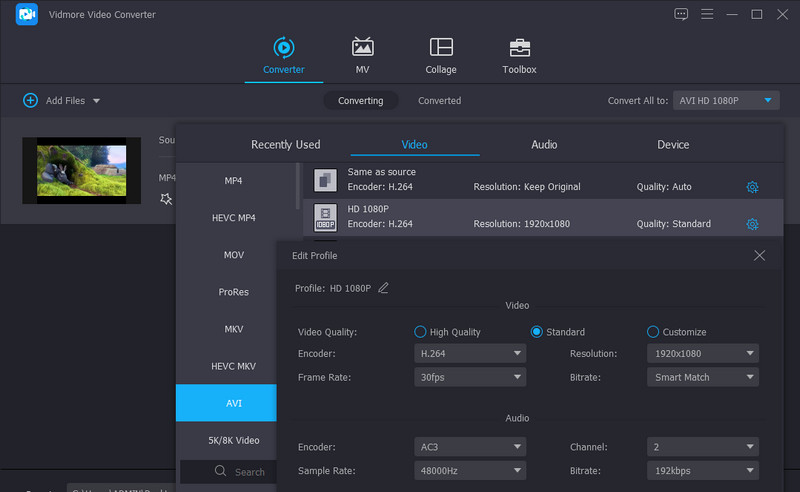
Steg 4. Konvertera MP4 till AVI
När du är konfigurerad väljer du en fildestination för utdatafilen genom att klicka på Mapp ikonen längst ner till höger. Klicka sedan på Konvertera alla knappen för att påbörja konverteringsuppgiften. Processen startar omedelbart och du kommer att få den färdiga utdata från en mapp som visas automatiskt efter varje konvertering.
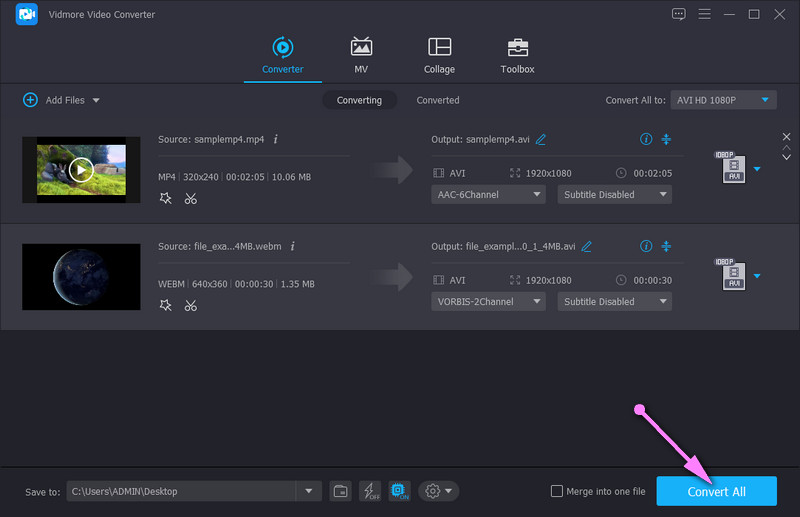
2. Adobe Media Encoder MP4 till AVI
Adobe Media Encoder tjänade som den primära kodningsmotorn för Adobe Premiere Pro och Adobe After Effects, och kan konvertera och exportera bilder av nästan alla videoformat som MP4 och AVI. Du kan köpa programvaran individuellt eftersom den är lättare. Programvaran kan bibehålla kvaliteten så mycket som möjligt under MP4 till AVI-konverteringen. Samtidigt stöder den MP4 till AVI batchkonvertering.
Steg 1. Tryck på "+"-siffran för att lägga till MP4-filen du vill konvertera till kön.
Steg 2. Välj Exportinställningar för att välja AVI som utdataformat.
Steg 3. Klicka på knappen Exportera för att starta MP4 till AVI-konverteringen.
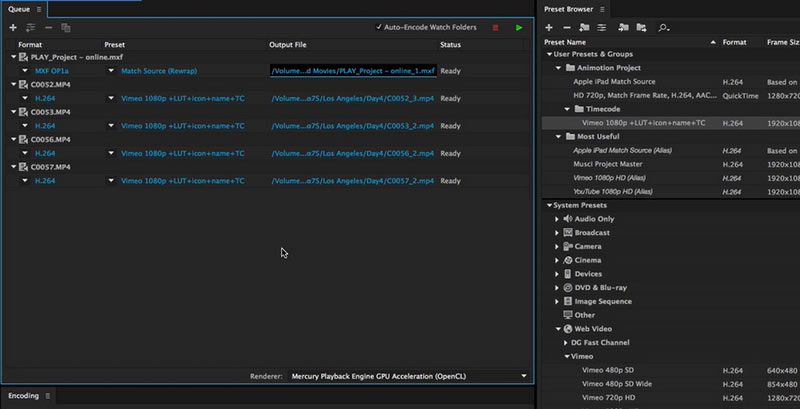
3. Ändra videoformat MP4 till AVI av Adobe Premiere Pro
Som vi nämnde ovan använder Adobe Premiere Pro Adobe Media Encoder som sin kodningsmotor. Därför stöder Adobe Premiere även videoformatkonvertering av MP4 till AVI. Mer kan göras än Media Encoder, Premiere låter användaren göra ytterligare AVI-inställningar som att justera videobithastigheten, bildhastigheten eller bildhastigheten.
Steg 1. Klicka på Arkiv och gå till Exportera. Välj sedan Media.
Steg 2. I fönstret Exportinställningar väljer du AVI som utdataformat.
Steg 3. Finjustera inställningarna för videobithastighet, bildhastighet och mer för din export AVI-fil.
Steg 4. Klicka på Exportera för att göra din MP4 till AVI.
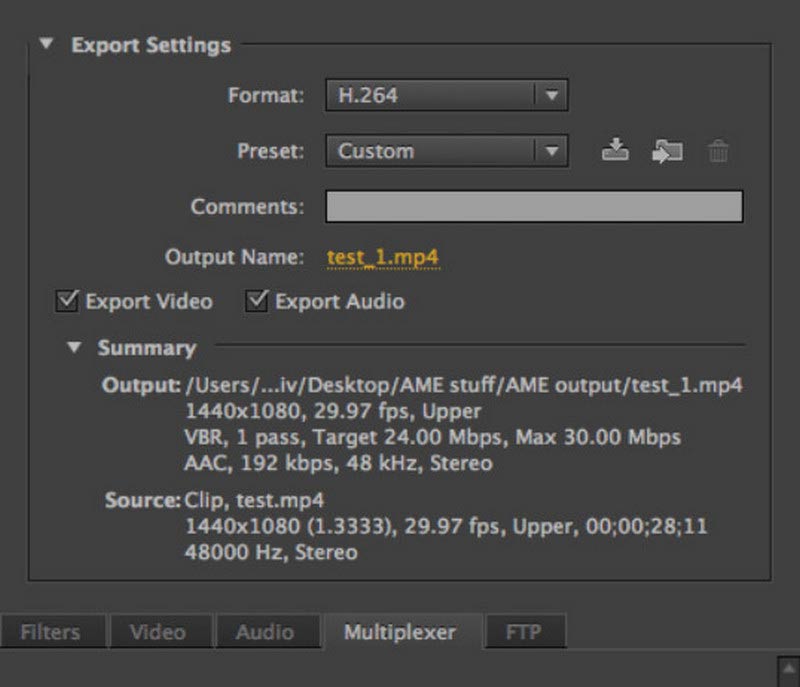
Del 3. Topp gratis sätt att överföra MP4 till AVI
Du kanske också undrar över MP4-filmer till AVI-konverterare för gratisverktyg. De finns faktiskt i överflöd, och det verkar vara en svår uppgift att leta upp dem en efter en på internet. Därför valde vi de effektiva och bästa gratisprogrammen för MP4 till AVI-omvandlare. Lär dig om dem efter hoppet.
1. Konvertera MP4 till AVI i VLC Media Player
VLC mediaspelare erbjuder en svit som låter dig manipulera videor och ljudfiler. Du hörde rätt. Verktyget låter dig strömma dina favoritmediefiler och konvertera, rotera, trimma, klippa och redigera videor. Den enda nackdelen är att konverteringsprocessen är lite komplicerad. Du kan behöva justera en handfull inställningar. Ändå kan verktyget effektivt konvertera filer. Här är stegen för hur man konverterar MP4 till AVI i VLC.
Steg 1. Ladda ner och installera VLC-mediaspelaren på din enhet. Starta den efter installationsprocessen.
Steg 2. Gå sedan till Media och öppna Konvertera / spara meny. Härifrån lägger du till MP4-filen som du vill konvertera.
Steg 3. Efter det, slå på Konvertera / spara knappen längst ned i gränssnittet. Sedan bör du se en dialogruta där du ställer in en profil för dina konverteringsbehov.
Steg 4. Slå Skapa en ny profil och ställ in AVI vid utdataformatet genom att markera dess alternativknapp på Inkapsling flik. Namnge profilen och tryck Skapa. Slutligen, välj den nyskapade profilen från formatmenyn och tryck Start.
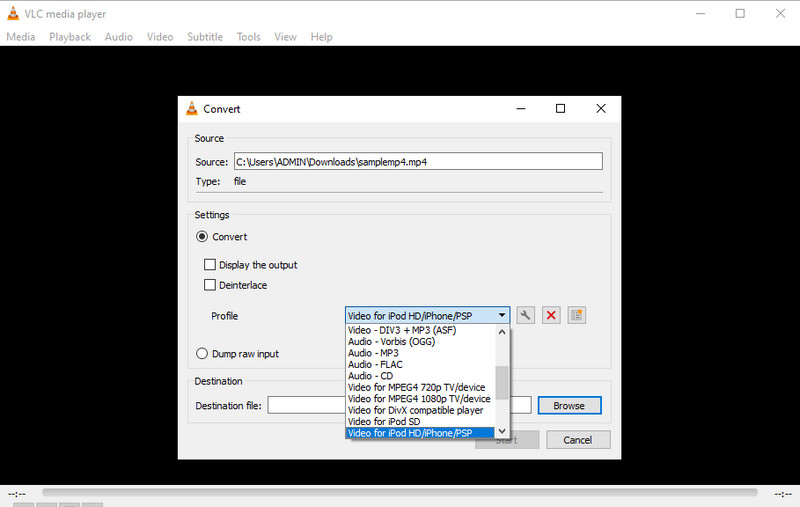
2. Skaffa AVI från MP4 med Freemake Video Converter
Ett annat användbart program för att konvertera MP4 till AVI på Windows 10 är Freemake Video Converter. Det underlättar konvertering av videor till AVI, WMV, DVD, MPEG och många fler videoformat. Dessutom kan du välja bland förinställda profiler som verktyget erbjuder. Bortsett från det kan den också hantera DVD-videor för att konvertera till andra filformat och låter dig till och med bränna till DVD. Se stegen nedan om du tänker konvertera MP4 till AVI med detta verktyg.
Steg 1. Hämta applikationen från dess officiella sida och installera den på din dator.
Steg 2. Klicka nu på Video knappen från menyn. Bläddra sedan och välj den mP4-fil som du vill konvertera.
Steg 3. När du har laddat upp en videofil väljer du till AVI från menyn längst ner i gränssnittet. Välj kvalitet och slå Konvertera.
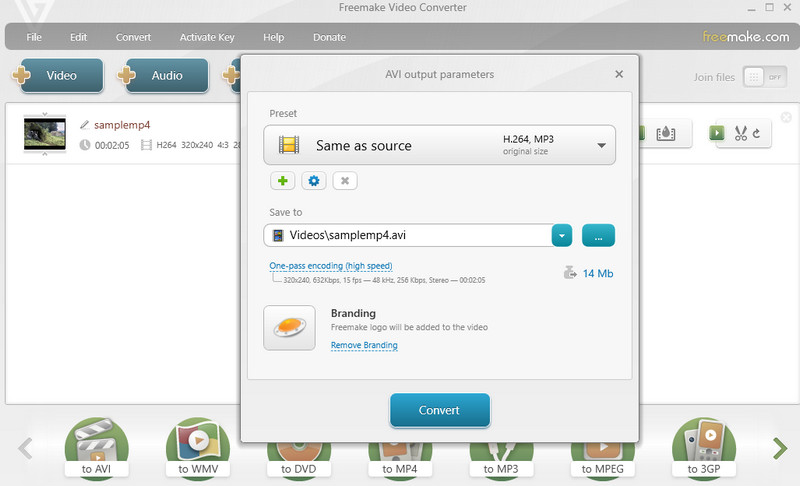
3. Byt MP4 till AVI via valfri videokonverterare
Här är ett utmärkt alternativ för att konvertera MP4 till AVI på Mac och Windows. Vilken videokonverterare som helst kan utföra konverteringen från MP4 till olika enhetsstödda format. Den har förinställningar för konsoler som Xbox, HTML, TV-apparater och så mycket mer. Den kommer också med extra funktioner som gör att du kan lägga till CD-skivor och bränna dem till DVD. För att inte tala om, du kan konfigurera DVD, brännare, video och ljudinställningar. Detta är ett bra val om du vill komma åt mer avancerade funktioner. För att använda detta verktyg, se följande riktlinjer.
Steg 1. Först till kvarn, skaffa den här programvaran från dess officiella webbsida.
Steg 2. Ladda sedan upp videon du vill konvertera genom att klicka på Lägg till video knapp.
Steg 3. Öppna Profil menyn och sök efter AVI-formatet. Klicka slutligen på Konvertera nu! knappen för att konverteringsprocessen ska påbörjas.
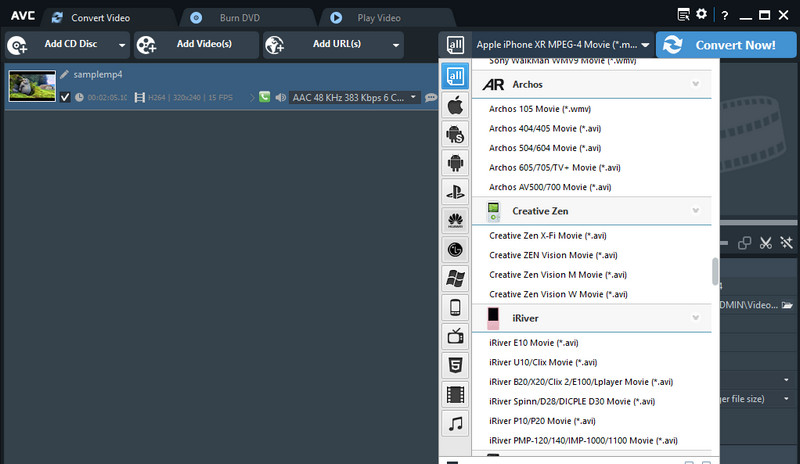
4. FFmpeg konverterar MP4 till AVI
För att uppnå videoformatkonverteringar som MP4 till AVI är FFmpeg ett gratisprogram som du kan överväga. Detta program med öppen källkod är kompatibelt med Windows, macOS och Linux. FFmpeg används ofta för att avkoda, koda, omkoda, strömma, filtrera och spela olika video- eller ljudfiler. Men för nybörjare kan FFmpeg vara komplicerat att använda.
Steg 1. Gå till FFmpegs officiella webbplats och följ instruktionerna för att installera den på din dator.
”Steg
Steg 3. Mata in följande kommandorad: ffmpeg -i file.mp4 -vcodec copy -acodec copy file.avi. Du kan ta emot AVI-filen utan kvalitetsförlust.
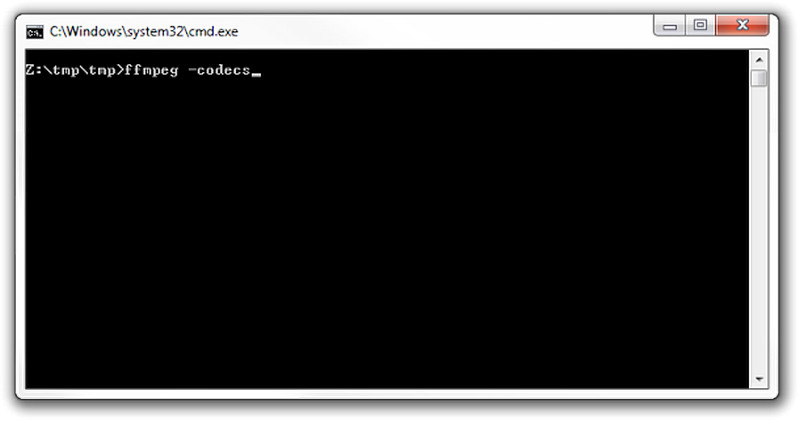
Vidare läsning:
2 snabba sätt att konvertera MP4 till FLV-videor i originalkvalitet
AVI Media Player - 10 bästa metoderna för att spela AVI-videor på Windows och Mac
Del 4. Vanliga frågor om konvertering av MP4 till AVI
Kan jag konvertera MP4 till AVI i Linux?
Detta är absolut möjligt. Du behöver bara leta efter en videoomvandlare tillgänglig i Linux OS, som FFmpeg. Detta plattformsoberoende verktyg låter dig manipulera ljud- och videofiler på Windows-, Mac- och Linux-plattformar.
Finns det någon Microsoft MP4 till AVI-omvandlare?
Ja. Du kan ladda ner omvandlare från Microsoft Store för att utföra dina konverteringsuppgifter. Ett av exemplen är Quick Video Converter. Detta låter dig konvertera från MP4 till AVI, WMV och till och med redigera videoupplösning.
Hur konverterar man flera MP4 till AVI?
Förutsatt att verktyget stöder bulkkonvertering kommer du att kunna konvertera flera MP4 till AVI. Ta Vidmore Video Converter, till exempel. Du kan ladda upp alla MP4-filer och konvertera dem till olika eller samma format samtidigt.
Hur konverterar jag MP4 till AVI på Android?
Sök online filkonverterare med en Android-webbläsare och välj en kraftfull. Följ instruktionerna för att lägga till MP4-filen du vill konvertera till AVI. Ställ in utdataformatet som AVI. Tryck på startknappen för att överföra MP4 till AVI.
Finns det någon app för att konvertera MP4 till AVI?
Det finns olika MP4 till AVI-konverteringsappar att välja mellan för Android-enheter eller iPhones. Till exempel kan iPhone-användare ladda ner The Video Converter från App Store. Android-användare kan välja VidsoftLab Video Converter.
Kan Handbroms konvertera MP4 till AVI?
Nej, handbromsen togs bort för att skapa AVI-filer för flera år sedan för AVI kan inte stödja moderna video-/ljud-/undertextfunktioner. Handbroms stöder nu bara utmatningsformaten MP4, MKV och WebM.
Slutsats
Det här inlägget erbjuder sju effektiva sätt för dig konvertera MP4 till AVI. Dessutom, om du letar efter sätt att konvertera MP4 till AVI gratis utan vattenstämpel, är dessa verktyg också lämpliga. Sammanfattningsvis hjälper alla verktyg dig att manipulera dina videofiler, särskilt att konvertera videor. Anta under tiden att du letar efter en enkel metod för att konvertera filer med avancerade funktioner. I så fall är Vidmore Video Converter rätt passform för dina behov.
MP4 och AVI
-
Konvertera MP4
-
Redigera MP4
-
Konvertera AVI


